Najlepsze aplikacje do klonowania aplikacji na iPhonea w celu uruchomienia wielu kont | Nie jest wymagany jailbreak

Dowiedz się, jak sklonować aplikacje na iPhone
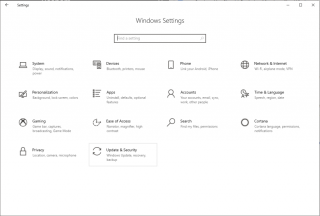
Ilekroć mówimy o podstawowych funkcjach edycji w systemie Windows, kopiowanie i wklejanie są pierwszymi i niezbędnymi funkcjami . Pomaga na wiele sposobów, zwłaszcza podczas pracy nad dokumentem, przestawiania i formatowania dokumentu. Co zrobisz, jeśli pojawi się problem z kopiowaniem i wklejaniem, który nie działa?
Uwaga: Zwykle, aby wykonać operację kopiowania, musisz nacisnąć klawisze CTRL i C lub wybrać dany obiekt i kliknąć go prawym przyciskiem myszy i wybrać opcję Kopiuj. Podobnie, aby wkleić skopiowany tekst lub element, naciśnij klawisze CTRL i V lub kliknij prawym przyciskiem myszy i wybierz opcję Wklej.
Jedną z prawdopodobnych przyczyn mogą być uszkodzone komponenty programu, problematyczne wtyczki lub funkcje, problem z procesem „rdpclicp.exe”. Możesz ponownie uruchomić komputer i spróbować ponownie wykonać operację. Jeśli to nie zadziała, przejdź dalej, aby dowiedzieć się o niektórych metodach rozwiązywania problemów, aby rozwiązać problem kopiowania i wklejania, który nie działa w systemie Windows 10.
Metoda 1: Zachowaj aktualizację systemu Windows
Czasami błędy systemowe mogą prowadzić do usterek, takich jak niedziałające kopiowanie i wklejanie. Aby rozwiązać ten problem, możesz zaktualizować system Windows, ponieważ firma Microsoft stale udostępnia nowe funkcje i poprawki. Aby zaktualizować system Windows, wykonaj następujące kroki:
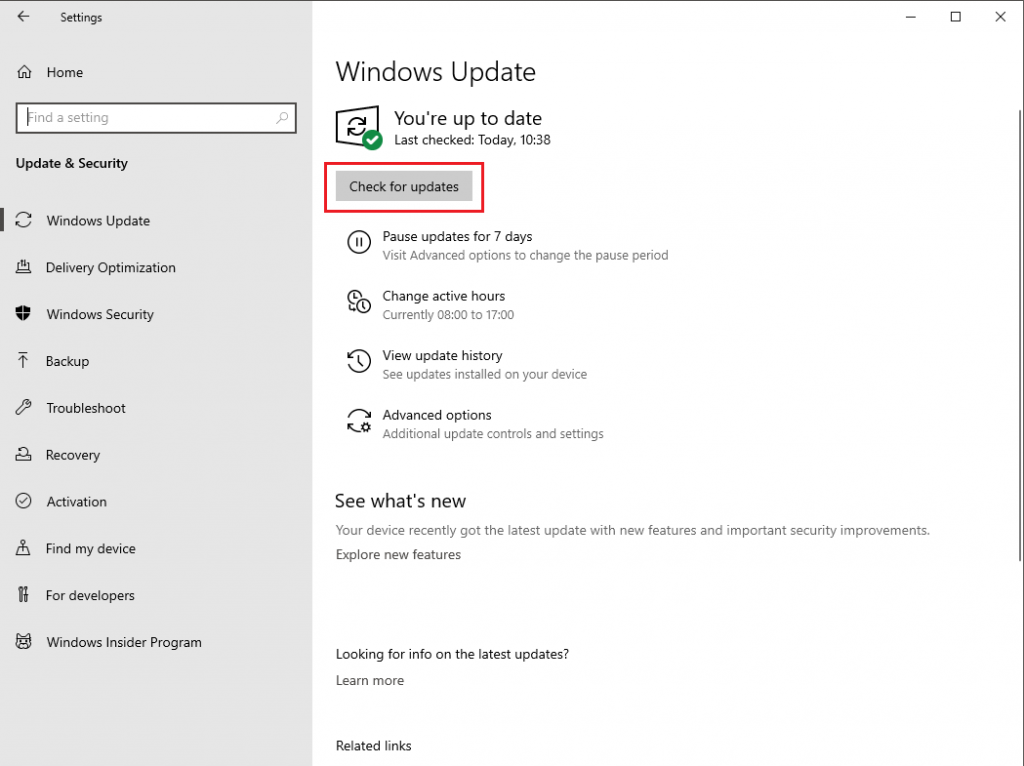
System Windows sprawdzi, czy są dostępne aktualizacje. Kliknij Pobierz i zainstaluj .
Metoda 2: Zaktualizuj swoje sterowniki
Kopiowanie i wklejanie nie działa może również wystąpić, jeśli system Windows ma uszkodzone lub nieaktualne sterowniki. Aby rozwiązać ten problem, musisz zaktualizować sterowniki w systemie Windows. Możesz je zaktualizować ręcznie, ale może to zająć dużo czasu i wysiłku. Dlatego zawsze lepiej mieć pod ręką oprogramowanie do wykonania brudnej roboty. Jednym z najlepszych narzędzi do bezproblemowej aktualizacji sterowników jest Advanced Driver Updater Narzędzie wyszukuje najnowsze sterowniki oraz pobiera je i instaluje w celu zwiększenia wydajności komputera i uniknięcia tych problemów.
Metoda 3: Uruchom ponownie proces rdpclip.exe
rdpclip.exe to plik wykonywalny do kopiowania plików. Oferuje funkcję serwera usług terminalowych, która umożliwia kopiowanie i wklejanie między serwerem a klientem. Musisz zakończyć proces rdpclip.exe, a następnie ponownie go uruchomić, aby rozwiązać problem z niedziałającym kopiowaniem i wklejaniem w systemie Windows 10.
Metoda 4: Tymczasowe wyłączenie antywirusa
Zawsze zaleca się posiadanie zainstalowanego na komputerze programu antywirusowego. Chroni Twój komputer przed niewidocznymi zagrożeniami. Czasami jednak może kolidować z systemem i wpływać na niektóre podstawowe funkcje, takie jak funkcja kopiowania i wklejania. Dlatego możesz spróbować tymczasowo wyłączyć program antywirusowy, aby sprawdzić, czy funkcja kopiowania i wklejania nie działa w systemie Windows 10.
Jeśli problem zostanie rozwiązany, możesz zmienić oprogramowanie antywirusowe . Dzięki temu możesz uzyskać ochronę na swoim komputerze bez zakłóceń.
Metoda 5: Sprawdź, czy nie ma złośliwego oprogramowania
Jeśli uważasz, że Twój komputer zachowuje się dziwnie i nie reaguje tak, jak powinien, przyczyną problemu może być złośliwe oprogramowanie lub wirus.
Możesz uruchomić skanowanie antywirusowe, aby wykryć wszelkie zagrożenia obecne na komputerze. Jeśli nie masz narzędzia antywirusowego, możesz wypróbować Advanced System Protector, aby zabezpieczyć komputer przed wszelkiego rodzaju zagrożeniami. Może to usunąć zagrożenia na komputerze, które mogą powodować dysfunkcję systemu.
Metoda 6: Uruchom skanowanie narzędzia sprawdzania dysku
Jak omówiliśmy, to kopiowanie i wklejanie nie działa, może być spowodowane uszkodzonymi plikami systemowymi lub aplikacjami. Możesz uruchomić skanowanie CHKDSK, aby rozwiązać problem.
Wykonaj następujące kroki, aby uruchomić skanowanie:
Możesz uruchomić Chkdsk z wiersza polecenia lub PowerShell :
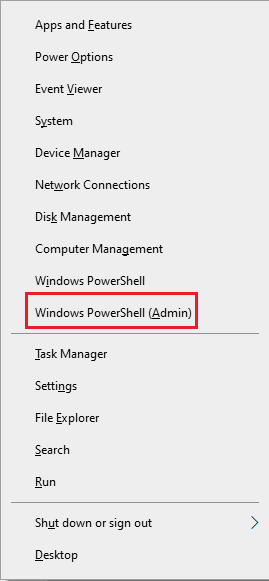
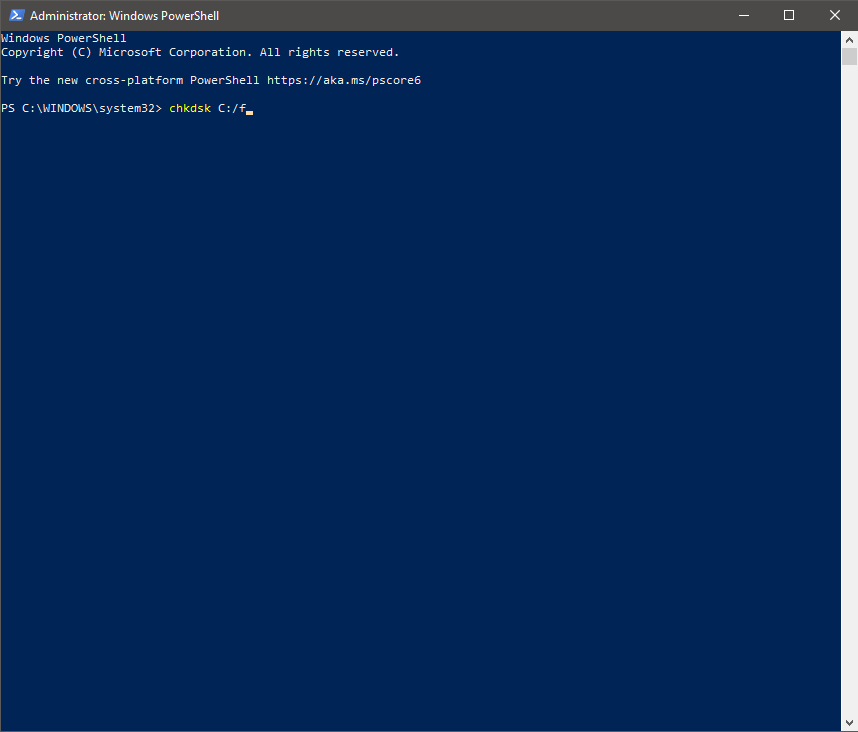
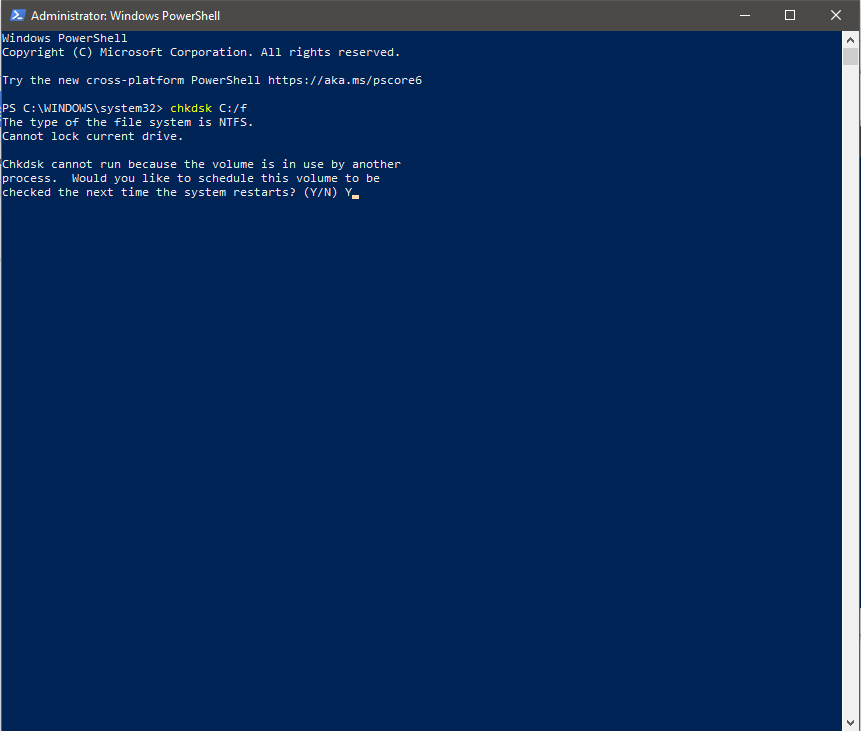
Alternatywna metoda:
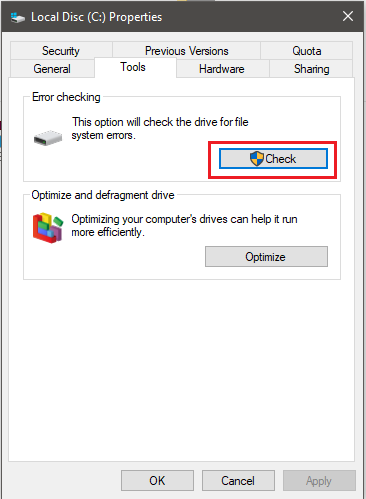
Metoda 7: Przywracanie systemu
Jeśli niedawno zaktualizowałeś komputer lub dowolną aplikację i zacząłeś napotykać problemy z funkcją kopiowania i wklejania w systemie Windows, przyczyną może być najnowsza aktualizacja. Możesz przywrócić system Windows do punktu, w którym działał poprawnie. Możesz więc użyć Przywracania systemu, aby przywrócić rzeczy w starym miejscu.
Uwaga: Przywracanie systemu nie ma wpływu na Twoje pliki osobiste. Może usunąć ostatnio zainstalowane sterowniki, aplikacje i inne aktualizacje.
Punkty przywracania są tworzone podczas instalowania aktualizacji, aplikacji lub sterowników systemu Windows lub można je również utworzyć ręcznie.
Aby utworzyć przywracanie systemu, wykonaj następujące kroki:
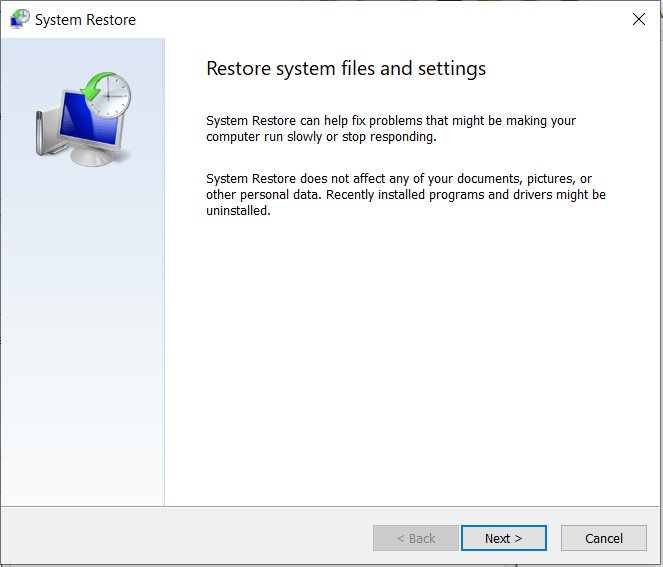
Jeśli Przywracanie systemu nie jest włączone, ten krok nie zadziała. Jeśli musisz utworzyć Przywracanie systemu, wykonaj następujące kroki:
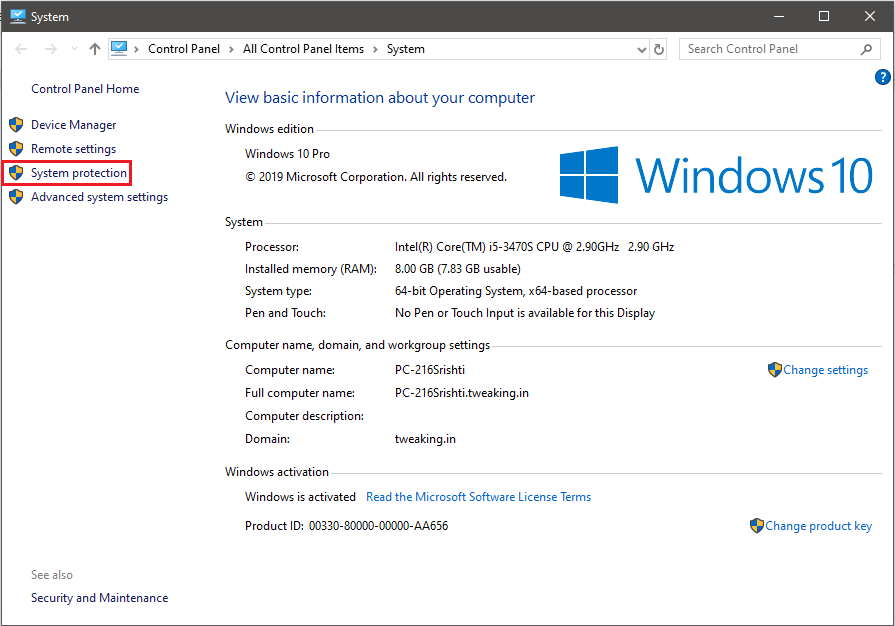
Podsumowując
Użyj tych metod i napraw problem z niedziałającym kopiowaniem i wklejaniem. Jest to jedna z najważniejszych i podstawowych funkcji i może być irytująca i czasochłonna, jeśli nie możesz z nich korzystać. Która z tych metod Ci pomogła? Daj nam znać w sekcji komentarzy poniżej.
Zapisz się również do naszego newslettera i otrzymuj najnowsze aktualizacje techniczne.
Dowiedz się, jak sklonować aplikacje na iPhone
Dowiedz się, jak skutecznie przetestować kamerę w Microsoft Teams. Odkryj metody, które zapewnią doskonałą jakość obrazu podczas spotkań online.
Jak naprawić niedziałający mikrofon Microsoft Teams? Sprawdź nasze sprawdzone metody, aby rozwiązać problem z mikrofonem w Microsoft Teams.
Jeśli masz dużo duplikatów zdjęć w Zdjęciach Google, sprawdź te cztery skuteczne metody ich usuwania i optymalizacji przestrzeni.
Chcesz zobaczyć wspólnych znajomych na Snapchacie? Oto, jak to zrobić skutecznie, aby zapewnić znaczące interakcje.
Aby zarchiwizować swoje e-maile w Gmailu, utwórz konkretną etykietę, a następnie użyj jej do utworzenia filtra, który zastosuje tę etykietę do zestawu e-maili.
Czy Netflix ciągle Cię wylogowuje? Sprawdź przyczyny oraz 7 skutecznych sposobów na naprawienie tego problemu na dowolnym urządzeniu.
Jak zmienić płeć na Facebooku? Poznaj wszystkie dostępne opcje i kroki, które należy wykonać, aby zaktualizować profil na Facebooku.
Dowiedz się, jak ustawić wiadomość o nieobecności w Microsoft Teams, aby informować innych o swojej niedostępności. Krok po kroku guide dostępny teraz!
Dowiedz się, jak wyłączyć Adblock w Chrome i innych przeglądarkach internetowych, aby móc korzystać z wartościowych ofert reklamowych.








